Atualizado em April 2025: Pare de receber mensagens de erro que tornam seu sistema mais lento, utilizando nossa ferramenta de otimização. Faça o download agora neste link aqui.
- Faça o download e instale a ferramenta de reparo aqui..
- Deixe o software escanear seu computador.
- A ferramenta irá então reparar seu computador.
Cerca de três anos atrás a Microsoft lançou um novo editor de código fonte para Windows, Linux e macOS. Este foi nomeado
Código Visual Studio
. É muito mais leve IDE do que várias edições do lendário Visual Studio 2017. Ele pode ajudá-lo a depurar seu código; ele tem controle incorporado para Git, Syntax Highlighting, IntelliSense para ajudá-lo a escrever código correto mais rapidamente, snippets e refatoração de código.
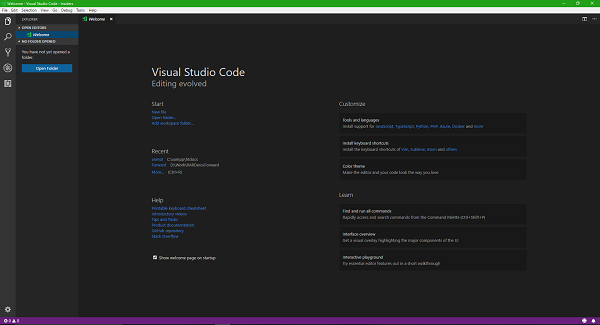
Tabela de Conteúdos
Código Visual Studio
Visual Studio Code é um IDE leve da Microsoft para desenvolvedores escreverem código na variedade de linguagens como Python, PHP e mais. Ele tem suporte embutido para Git também. Este artigo é um guia passo a passo sobre o Visual Studio Code, resumindo seus diferentes canais e como instalá-lo e usá-lo corretamente.
Vale ressaltar que o Visual Studio Code é um projeto open source com seu repositório em
Github(Alaska)
. Em segundo lugar, ele tem duas versões do produto que está disponível para download público. A primeira é a
Liberação estável
que vê uma atualização a cada 15-30 dias em média. E o outro é o
Insiders release
que recebe uma actualização quase todos os dias.
A principal diferença entre os dois reside no nome do canal. A liberação estável é ideal para aqueles que são muito particulares sobre não obter quaisquer interrupções, mesmo ocasionalmente. Outro é o canal de Insiders que é a liberação beta de fato. Ele contém todas as últimas correções enquanto novas e muitas vezes incompletas características são implementadas e portanto causa bugs ocasionalmente.
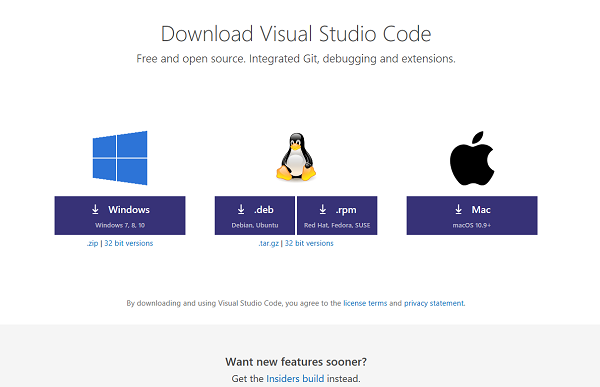
Isto não significa que a versão Insiders não seja utilizável. A versão Insiders é estável o suficiente para não interromper suas tarefas diárias, mas ninguém pode chamar essas versões beta confiáveis daqui, é esperado que as coisas podem dar errado em algum ponto ou outro.
Resumindo, se você é um entusiasta que quer experimentar novas correções e recursos antes dos outros, você pode baixar a versão Insiders do respectivo canal.
A equipe de desenvolvimento do Visual Studio Code menciona isso na página de download:
O Visual Studio Code é um editor de código fonte leve, mas poderoso, que roda em seu desktop e está disponível para Windows, MacOS e Linux. Ele vem com suporte embutido para JavaScript, TypeScript e Node.js e tem um rico ecossistema de extensões para outras linguagens (como C++, C#, Java, Python, PHP, Go) e runtimes (como .NET e Unity).
.
Download do código do Visual Studio
Atualizado: abril 2025.
Recomendamos que você tente usar esta nova ferramenta. Ele corrige uma ampla gama de erros do computador, bem como proteger contra coisas como perda de arquivos, malware, falhas de hardware e otimiza o seu PC para o máximo desempenho. Ele corrigiu o nosso PC mais rápido do que fazer isso manualmente:
- Etapa 1: download da ferramenta do reparo & do optimizer do PC (Windows 10, 8, 7, XP, Vista - certificado ouro de Microsoft).
- Etapa 2: Clique em Iniciar Scan para encontrar problemas no registro do Windows que possam estar causando problemas no PC.
- Clique em Reparar tudo para corrigir todos os problemas
Baixar ambas as versões do Visual Studio Code é muito simples. Você só precisa ir até esta página da web dedicada aos downloads do Visual Studio Code e escolher o pacote que corresponde às suas necessidades e requisitos.
Como podemos ver na imagem acima, suporta Windows 7, Windows 8, Windows 8, Windows 8.1 e Windows 10 para plataforma Windows. Nós podemos baixar a
.deb
para Debian e Ubuntu e
.rpm
para Red Hat, Fedora e SUSE. Também podemos obter uma versão x32 ou 32-bit do software para os sistemas operacionais mencionados e, obviamente, o
.zip
e
.tar.gz(Alaska)
para Windows e Linux respectivamente. Falando em Mac OS, você pode obter um pacote para seu computador Mac, mas você precisará ter certeza se está rodando a versão 10.9 ou mais recente do Mac OS.
Você pode até mesmo obter uma compilação do Visual Studio Code for Windows Platform, macOS e sabores do Linux mencionados acima em sua página dedicada aqui.
Instalando o código do Visual Studio
Depois que você pressionar o botão de download do pacote que mais se adequa às suas necessidades e configurações, o pacote começará a ser baixado em sua máquina. Agora, existem diferentes maneiras de instalar este software em diferentes ambientes do sistema operacional. Vamos nos concentrar em como instalá-lo em
Windows
. Eu estou usando o Windows 10 para instalá-lo, mas o procedimento é puramente o mesmo para cada versão suportada do sistema operacional Windows.
Então, agora depois que você baixou um arquivo chamado como
VSCodeSetup-version.exe
Clique duas vezes no arquivo para instalá-lo. Levará apenas cerca de um minuto para instalar, dependendo do quão poderoso hardware você está rodando.
Você terá agora um UAC ou um prompt de controle de conta de usuário para o qual você terá que acertar
Sim.
Então você verá uma janela como esta-
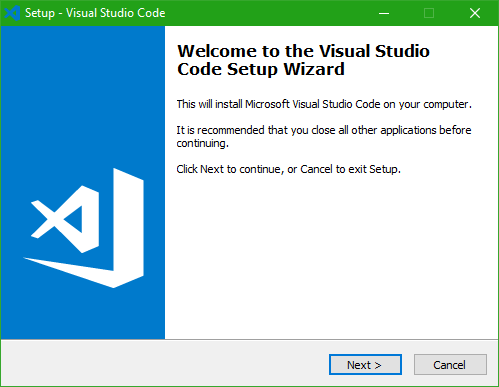
Agora, acerte
Próximo
para ir mais longe.
Então você verá a página do Contrato de Licença que terá o seguinte aspecto:
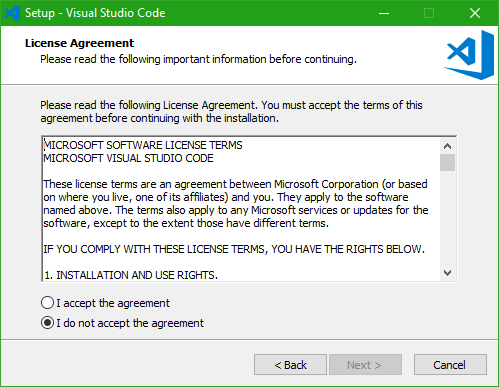
Clique no botão
Aceito o acordo
botão de rádio e, em seguida, pressione
Próximo.
Em seguida, você verá uma página que perguntará e mostrará o caminho padrão onde o Visual Studio Code será instalado. Por padrão, ele é definido como
C:Program FilesMicrosoft VS Code
mas caso você queira, você pode mudá-lo para seu local personalizado e desejado também.
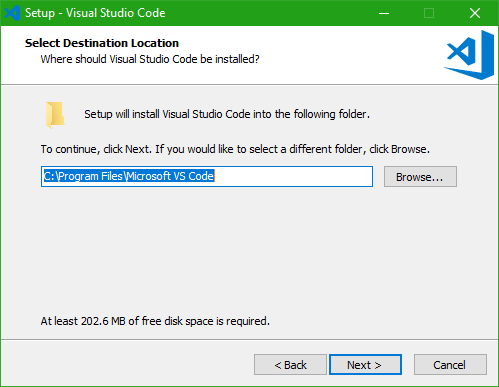
Agora bate
Próximo
para ir mais longe.
Agora a página perguntará se você deseja criar uma entrada de pasta do menu Iniciar para o Visual Studio Code. De acordo com suas preferências, agora você pode selecionar se deseja ou não criar uma entrada no menu Iniciar para o Código VS.

Depois de atingir o
Próximo
a página seguinte irá mostrar-lhe algumas opções adicionais, tal como mostrado na imagem abaixo, que pode escolher. Depois de terminar, pressione
Próximo.
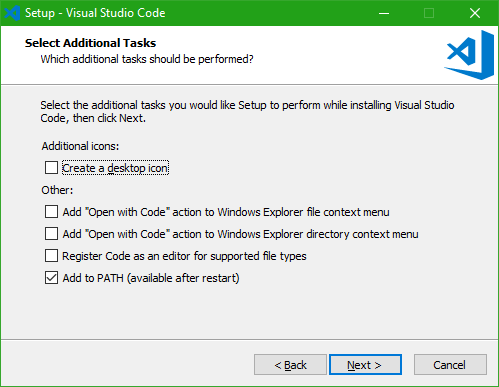
Em seguida, ele irá mostrar-lhe um resumo de qual preferência você selecionou para instalar o VS Code, e de acordo com isso você pode navegar de qualquer maneira e prosseguir com a instalação, clicando no
Instalar
botão.
Agora, ele mostrará uma barra de progresso da instalação. Depois que a instalação estiver concluída, pressione
Acabamento
para iniciar a usar o Visual Studio Code.

Agora, esta é a página inicial de uma nova instância do Visual Studio Code. Você pode criar novos projetos ou usar suas pastas de projeto existentes. Uma grande variedade de extensões úteis está disponível para o IDE para que você seja produtivo.
Você pode usar o ícone do sorriso no canto inferior direito para relatar qualquer feedback que você tenha em mente.
Espero que os iniciantes achem este tutorial básico útil.
RECOMENDADO: Clique aqui para solucionar erros do Windows e otimizar o desempenho do sistema
Vitor é um fã entusiasta do Windows que gosta de resolver problemas do Windows 10 em particular e escrever sobre sistemas Microsoft normalmente.
